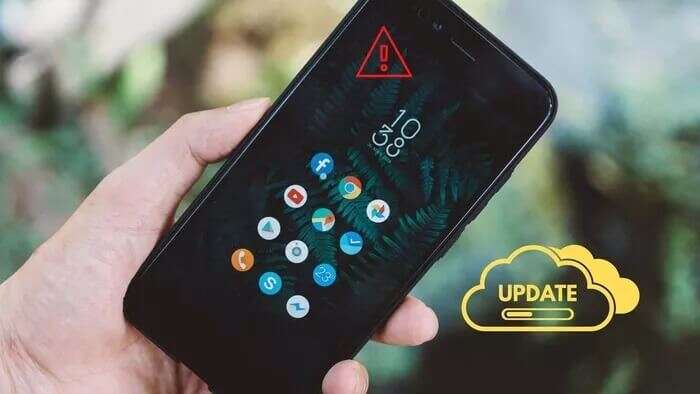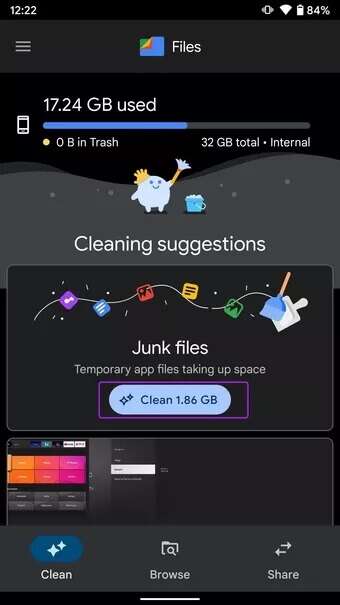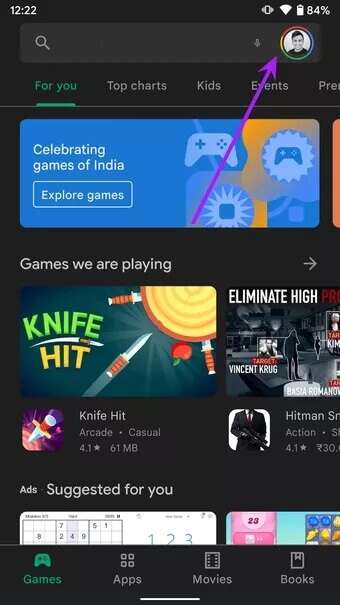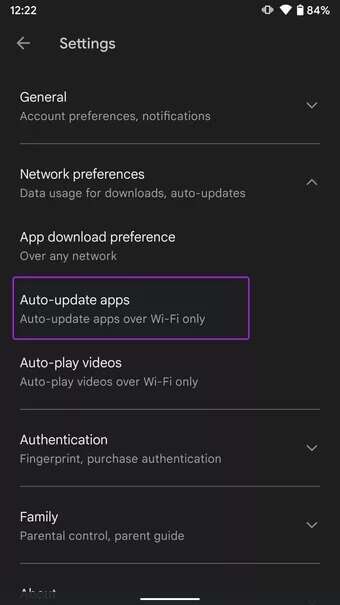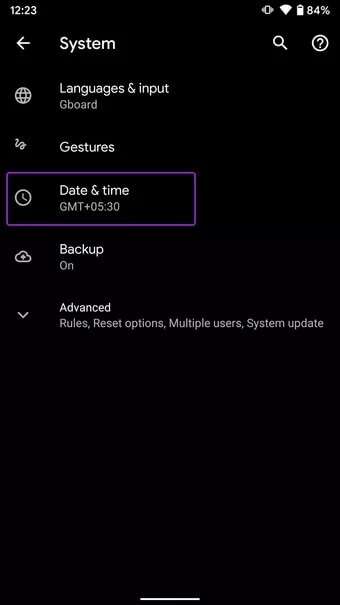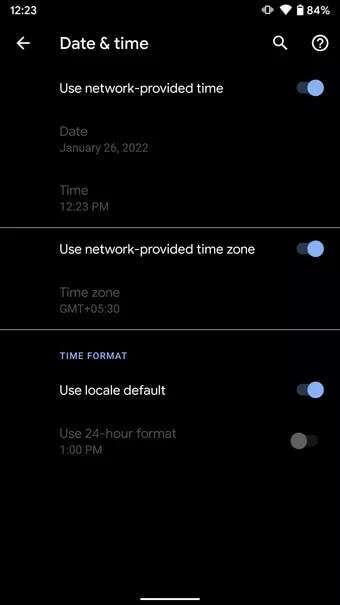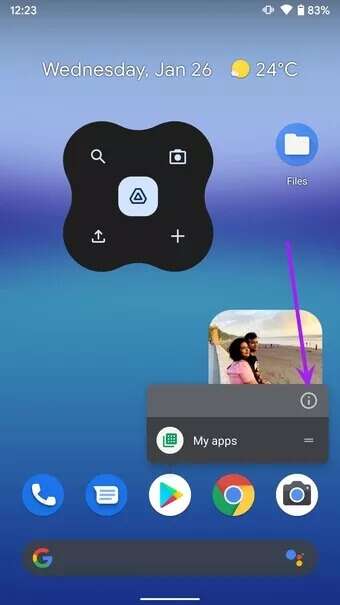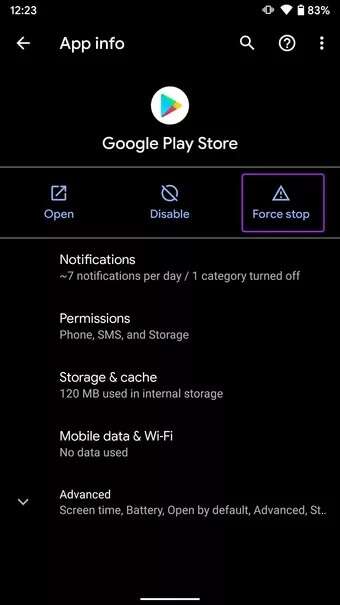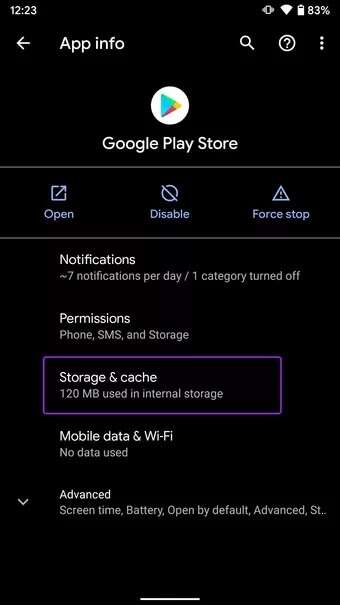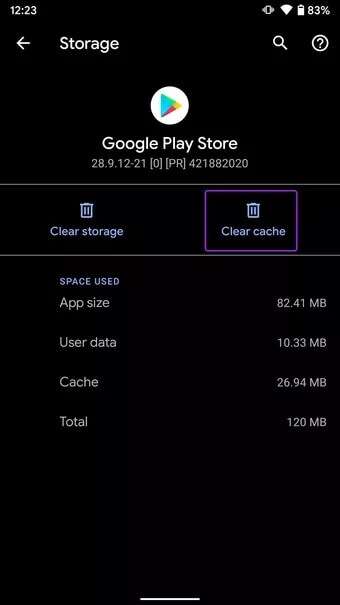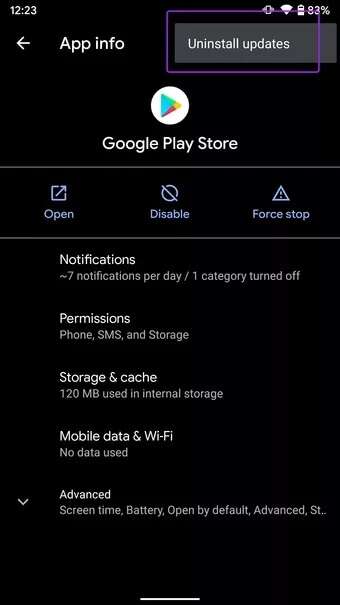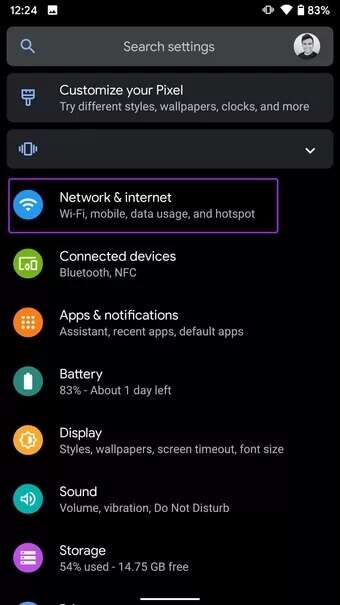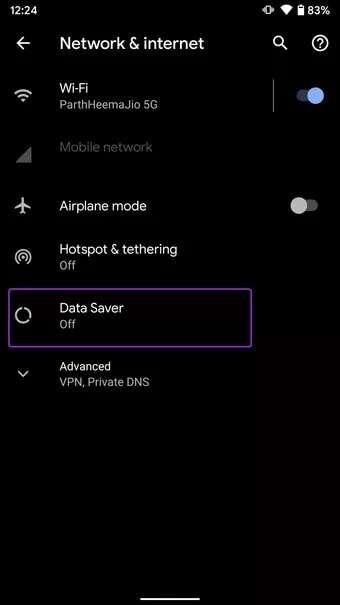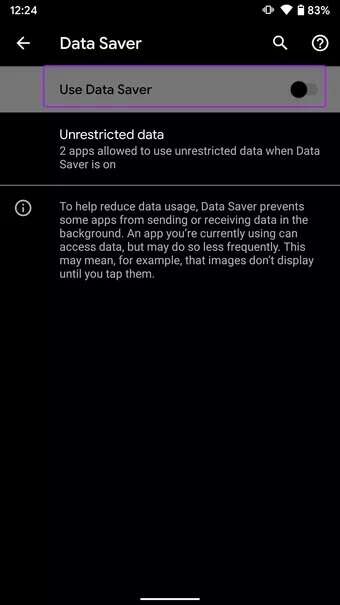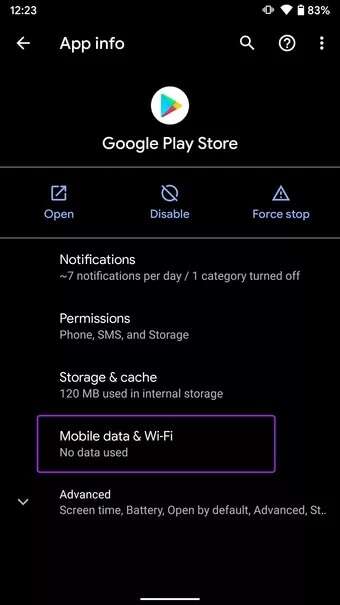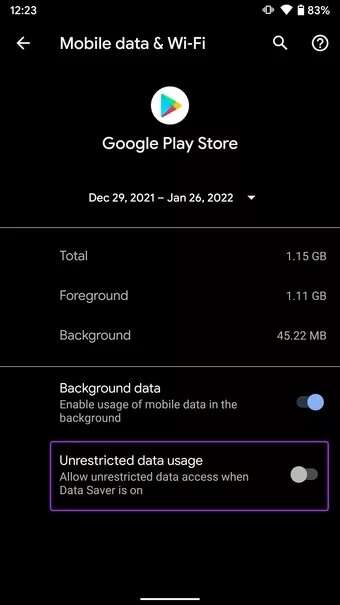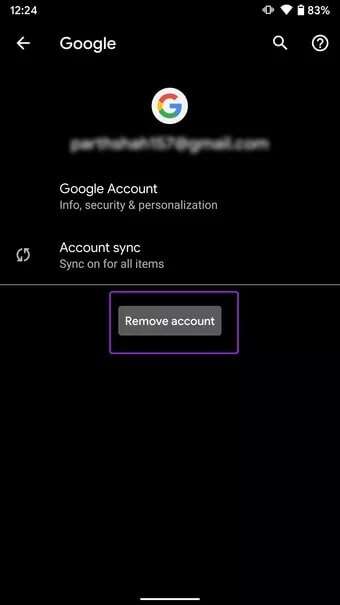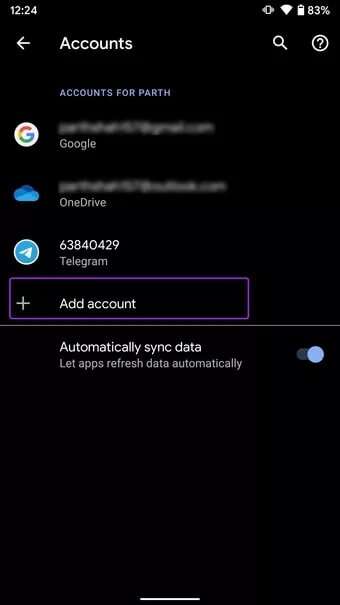修復未在 Android 上更新的應用程序的 10 大方法
更新應用程序是讓您的 Android 手機無故障運行的一種方法。 當 Play Store 更新按鈕停止響應時,就會出現問題,而您得到的只是一個加載指示器。 這是修復未在 Android 上更新的應用程序的方法。
1. 檢查您的互聯網連接
讓我們先來了解一下基礎知識。 確保您有足夠的網吧或有效的 Wi-Fi 連接以成功更新應用程序。
您也可以使用 Speedtest 或 fast.com 檢查您當前的互聯網速度。
2.檢查設備存儲空間
這是應用程序未在 Android 上更新的最常見原因之一。 如果您的 Android 手機存儲空間不足,它不會更新您手機上的應用程序。
您可以手動刪除手機中的文件和媒體以釋放存儲空間。 但這是一個耗時的過程。 或者,您可以使用 Google 出色的文件應用程序來刪除不需要的文件。 就是這樣。
相片1: 打開 谷歌商店 在您的 Android 設備上並下載 文件申請。
相片2: 打開 文件應用 並轉到選項卡 打掃。
意見3: 它會找到應用程序 垃圾文件 在您的手機上,並提供一鍵刪除它們的建議。
清除手機上的存儲空間後,就該返回 Play 商店和更新應用程序。
3. 自動更新應用
Android 還提供了在後台自動更新應用程序的選項。 您不必每次都去 Play 商店手動更新應用程序。 給你 如何自動更新 Android 手機上的應用程序.
相片1: 開店 Google Play 在您的 Android 設備上,然後點擊菜單 身份證明文件 以上。
相片2: 去 設置 並打開標籤 網絡首選項。
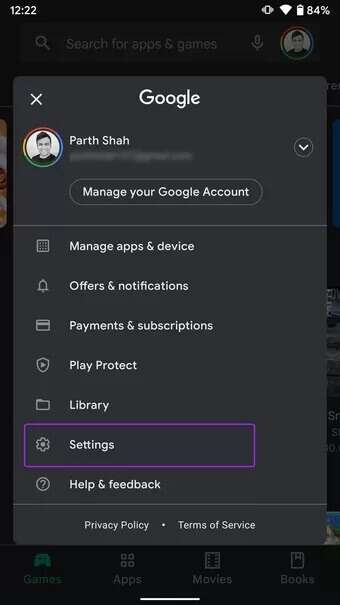
意見3: 選擇應用 自動更新。
相片4: 點擊 僅通過 Wi-Fi أو 通過任何網絡 (如果您對移動網絡上的自動更新應用程序感到滿意)。
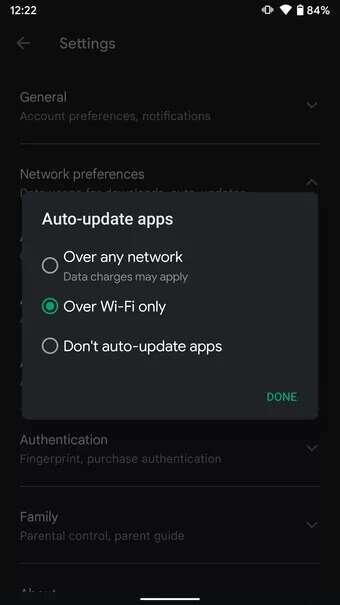
點擊 完成了 並關閉 應用商店。 完成此操作後,Google Play 商店應用程序將在後台處理應用程序更新。
4. 檢查日期和時間
由於您手機上的日期和時間不正確,某些系統應用(例如 Play 商店)的運行方式可能有所不同。
相片1: 打開 設置 在安卓上。
相片2: 去 系統 並選擇 日期和時間。
意見3: 啟用網絡提供的時間切換和網絡提供的時區切換
返回 Play 商店並嘗試再次更新應用程序。
5. 強制停止 Google Play 商店
您可以選擇在後台完全停止 Play 商店服務並從頭開始更新應用程序。
相片1: 長按圖標 應用商店 並打開一個菜單 應用信息。
相片2: 點擊 強制停止 並確認您的決定。
6.清除播放緩存
您可以選擇完全停止後台 Play 商店服務並從頭開始更新應用程序。
從這些應用程序中清除緩存以保持應用程序平穩運行始終是一個好習慣。
相片1: 長按 谷歌商店 並打開一個菜單 應用信息。
相片2: 去 存儲和緩存列表。
意見3: 點擊 清除緩存 從以下列表中。
關閉應用程序並打開 谷歌商店 更新應用程序沒有任何問題。
7. 卸載 PLAY STORE 更新
谷歌正在默默地做Play 商店更新 重新設計和新功能在後台。 如果您使用來自非 Google 資源的 APK 文件安裝了最新更新,則需要刪除這些更新。 請按照以下步驟卸載最新的 Play 商店更新。
相片1: 長按圖標 Play 商店應用 並開始播放列表 應用信息.
相片2: 點擊菜單 三分 在頂部並選擇一個選項 卸載更新。
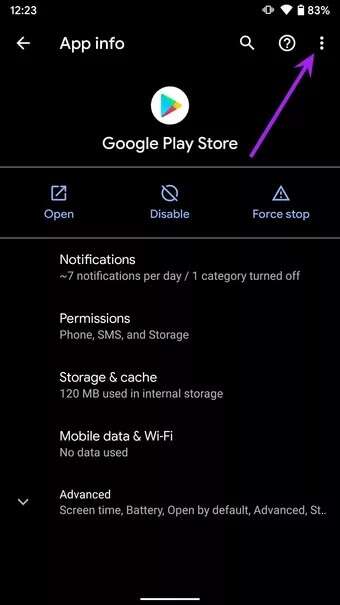
8.禁用數據保存模式
Android 提供了一種內置的數據保存模式,可幫助您控製手機的數據消耗。 活動數據保存模式可能會導致您的 Android 手機上的應用程序更新功能出現故障。
相片1: 打開 設置應用 在您的 Android 手機上。
相片2: 前往列表 網絡和互聯網。
意見3: 點擊 日期節電器 並從以下菜單禁用切換。
9. 讓 PLAY 不受限制地使用數據
如果您想在 Android 上繼續使用流量節省模式,但不希望 Play 商店受到影響,則需要為應用啟用無限制流量使用。
這樣,即使開啟了數據保存模式,Play 商店也將繼續正常運行。
相片1: 長按圖標 谷歌商店 在您的 Android 設備上,點擊選項 “應用信息”。
相片2: 前往列表 移動數據 و 無線上網。
意見3: 激活無限制數據使用的切換。
10. 再次添加您的 Google 帳戶
Play 商店有可能無法驗證您的 Google 帳戶,這就是您無法更新 Android 手機上的應用程序的原因。
您需要從設備中刪除現有帳戶並重新添加。
相片1: 打開 設置 在 Android 上並轉到菜單 帳戶。
相片2: 選擇您的 Google 帳戶並點按 刪除帳戶。
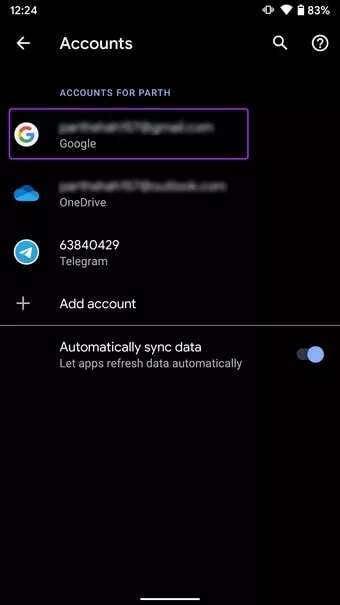
意見3: 返回帳戶列表並按 添加帳戶 並再次添加您的 Google 帳戶。
再次成功添加 Google 帳戶後,轉到 應用商店 並將應用程序更新到最新版本。
在 ANDROID 上安裝 APP 更新
如果未在 Android 上更新應用,您可能會錯過新功能和錯誤修復。 這種做法可能會迫使您從粗略的網站購買文件並旁加載 APK,這是一種不安全的方法,也不是最方便的方法。 或者,您可以使用上述故障排除技巧修復未在 Android 上更新的應用程序。